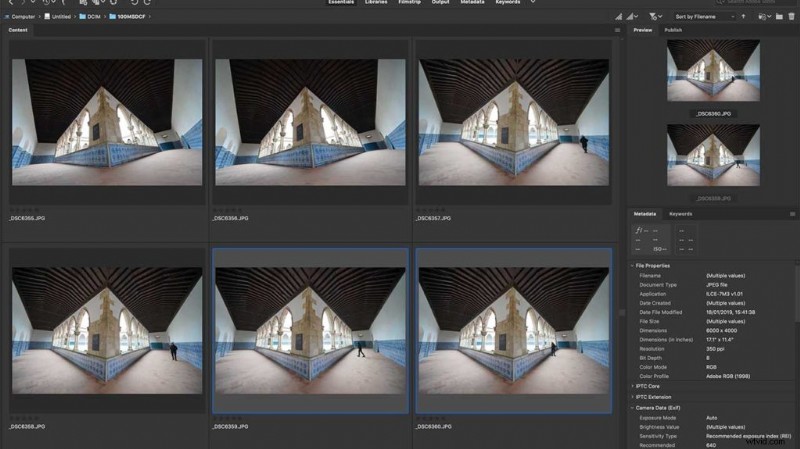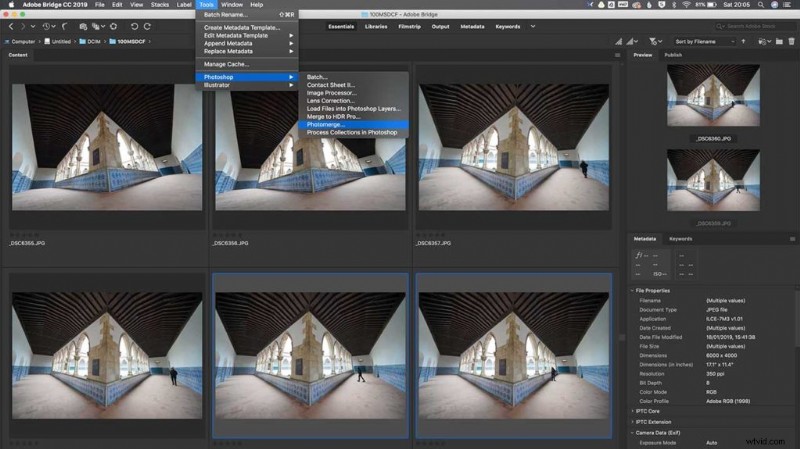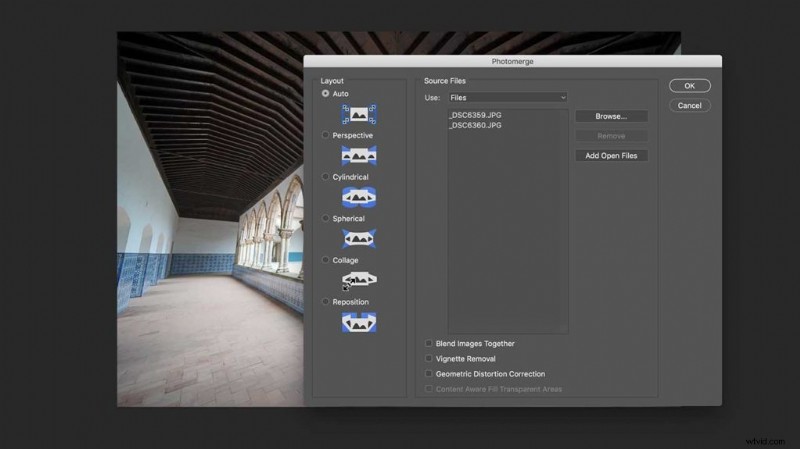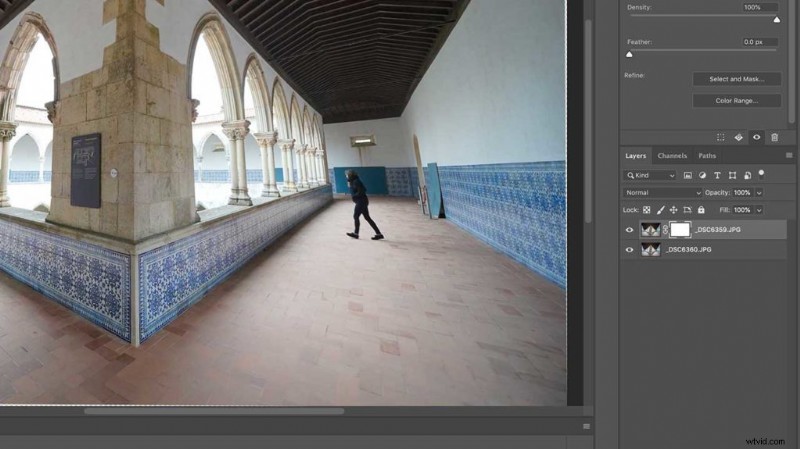やっと海岸がきれいになり、人の流れに隙間ができて思い通りのショットが撮れます。次に、あなたが書いているのと同じように、誰かが現れ、ゆっくりと左右にさまよって、何かを読んでから先に進みます。すると、いつの間にか次の観光客の群れが現れます。そのショットを撮るのは、シーンにその人物が 1 人だけいるときです。
たった 1 人かもしれませんが、完全に左右対称のショットを機能させるには、それらをなくす必要があります。公共の場で彼らに向かって大声で片付けるのは選択肢ではありません。少なくとも 1 人の人がいる場合は、群衆よりも 1 人を取り除く方がはるかに簡単です。
しかし、どうやってそれについて行くのですか?画像から不要な人物をデジタルですばやく簡単に削除する方法があります。 2 枚の写真を撮り、Photoshop でそれらを調整して、一方の画像の透明な領域を他方の画像の上に重ねることができます。
一度に 2 枚のショットを撮る心の平静を保つことが理想的ですが、忘れがちです。その場合は、Photoshop 軍団のレタッチ ツールを使用する場合です。両方のテクニックを見てみましょう。
人物を削除する前の 2 つの画像を次に示します。


2 枚の写真を使用して写真から人物を削除する方法
<オール>